WhatsApp Web QR Kodunun Çalışmaması Sorunu için En İyi 14 Düzeltme
Yayınlanan: 2022-12-20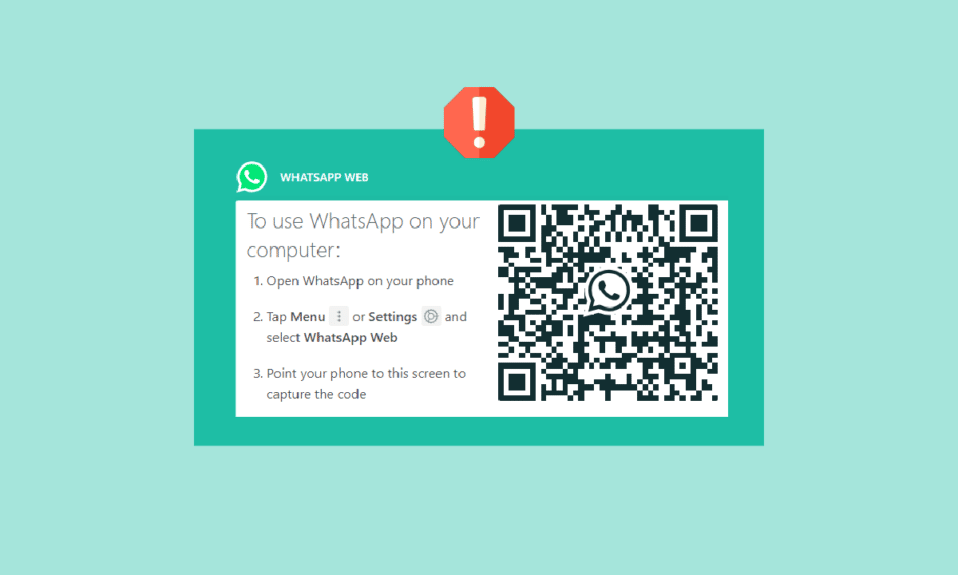
WhatsApp, dünyanın her yerinden insanları web üzerinde birbirine bağladı. WhatsApp'ta iletişim kurmak son derece basittir. Platformda görüntülü görüşme ve sesli arama yeteneğinden bahsetmiyorum bile. WhatsApp'ın Android veya iOS'ta kullanması için özel bir uygulama bulunurken, masaüstü kullanıcıları da WhatsApp web ile sistemlerinde sohbet etmenin keyfini çıkarabilir. WhatsApp web, kullanıcıların doğrudan bilgisayarlarından mesaj göndermesine ve arama yapmasına olanak tanır. İnternetin çalışmasını gerektiren, uluslararası olarak kullanılabilen ücretsiz bir uygulamadır. WhatsApp web'i kullanmak, uygulamayı kullanmak kadar basittir. Harika bir varlık olsa da bazen web platformunun özellikleri, Windows PC'de çalışmayan WhatsApp web QR kodu gibi bazı sorunlara neden olabilir. Masaüstünüzde aynı hatayla karşılaşan biriyseniz, o zaman doğru yere geldiniz. Bugünkü belgemizde, WhatsApp web QR kodu yüklenmiyor sorununu çözmenize yardımcı olabilecek farklı yöntemleri ele alacağız. Ayrıca, bu hataya neden olan nedenleri önceden tartışacağız. Öyleyse, hemen rehberimizle başlayalım ve WhatsApp web'iniz için QR kodu sorununu çözmek için size mükemmel bir çözüm bulalım.
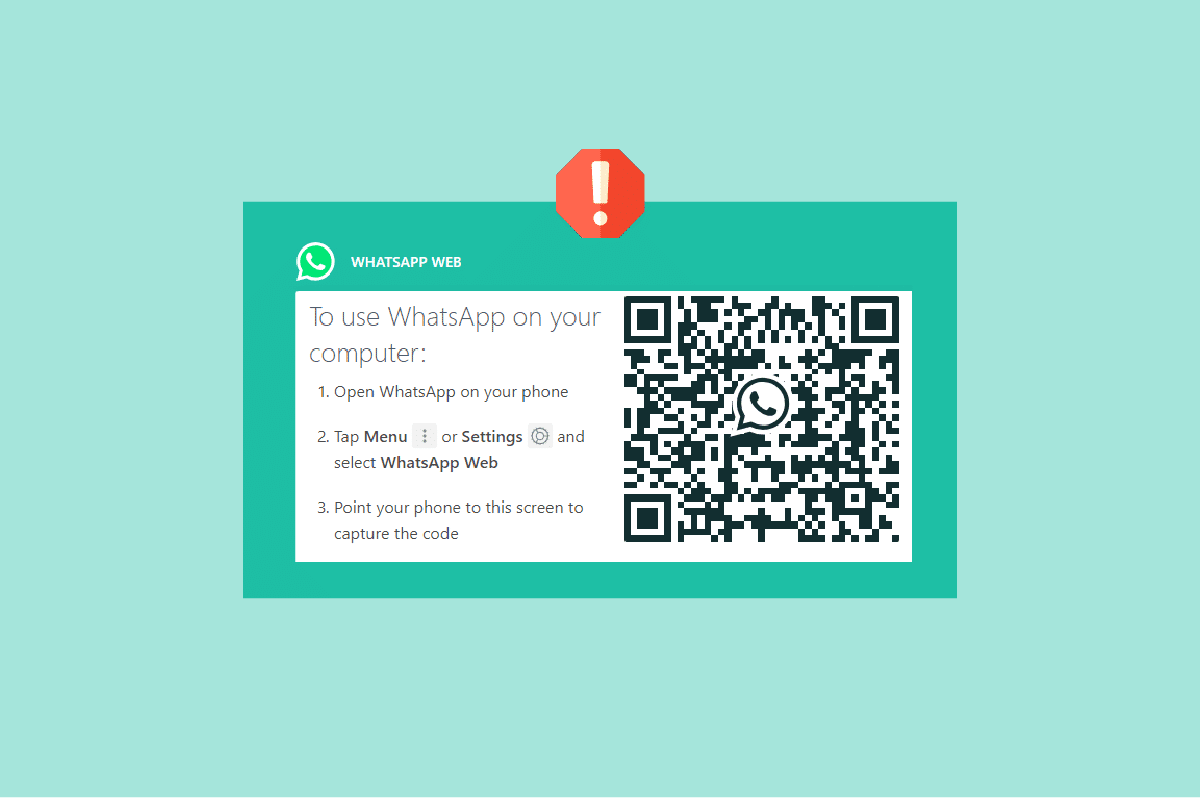
içindekiler
- Windows PC'de Çalışmayan WhatsApp Web QR Kodu Nasıl Onarılır
- Yöntem 1: Donanım Sorunlarını Çözün
- Yöntem 2: WhatsApp Sunucu Kesintisini İzleyin
- Yöntem 3: İnternet Bağlantı Sorunlarını Çözün
- Yöntem 4: WhatsApp Web'i Yeniden Başlatın
- Yöntem 5: Tarayıcı Önbelleğini Temizle
- Yöntem 6: Tarayıcı Uzantılarını Devre Dışı Bırak
- Yöntem 7: Tarayıcıyı Güncelle
- Yöntem 8: VPN veya Proxy Bağlantılarını Devre Dışı Bırakın
- Yöntem 9: Reklam Engelleyiciyi Devre Dışı Bırak
- Yöntem 10: Farklı Tarayıcıya Geçin
- Yöntem 11: Donanım Hızlandırmasını Devre Dışı Bırak
- Yöntem 12: Diğer Cihazların Bağlantısını Kaldırma
- Yöntem 13: Masaüstü için WhatsApp'ı İndirin
- Yöntem 14: WhatsApp Desteği ile İletişime Geçin
Windows PC'de Çalışmayan WhatsApp Web QR Kodu Nasıl Onarılır
WhatsApp web'de QR kodu hatasının oluşması yaygındır. Bu tanıdık soruna neden olduğu görülen birkaç neden vardır:
- Cihazınızla ilgili donanım sorunları.
- WhatsApp sunucu sorunları.
- İnternet bağlantı sorunu.
- Cihazınızın bozuk tarayıcı önbelleği.
- Etkin VPN veya Proxy bağlantıları.
- Tarayıcının eski sürümü.
- Cihazınızda etkinleştirilmiş reklam engelleyiciler.
- WhatsApp hesabıyla bağlantılı cihazlar.
- Cihazınızda antivirüs ve tarayıcı uzantıları.
Artık QR kodunun WhatsApp web'de çalışmamasına neden olan sorunların farkında olduğunuza göre, aşağıda verilen bazı etkili düzeltmelerin yardımıyla bu sorunları çözmenin zamanı geldi:
Yöntem 1: Donanım Sorunlarını Çözün
WhatsApp web'de QR kodu sorunları olması durumunda, cihazınızın donanımını kontrol ederek başlamalısınız. Cihazınızın kamerası bir şekilde çalışamıyorsa, QR kodunun siyah beyaz karelerini taramaz. Bu nedenle, bu sorunu çözmek için aşağıda verilen talimatları izlemelisiniz:
- Üzerinde toz parçacığı kalmadığından emin olmak için cihazınızın monitör ekranını temizleyin.
- Ayrıca, hatayı çözmek için fare imlecinin QR kodu üzerinde olmadığından emin olun.
- Herhangi bir kesinti olmadan taramaya izin vermek için telefonunuzun kamera merceğini de temizlemelisiniz .
Yöntem 2: WhatsApp Sunucu Kesintisini İzleyin
WhatsApp tarayıcısının çalışmamasını gidermek için WhatsApp sunucu durumunu da kontrol etmeli ve herhangi bir kesinti olup olmadığını beklemelisiniz. Çoğu zaman, WhatsApp, uygulamanın bazı özelliklerinin çalışmamasına neden olan teknik sorunlarla karşılaşır. Öyleyse, teknik sorunun profesyoneller tarafından çözülmesini beklemeli ve ardından WhatsApp web üzerinden QR kodunu kullanmayı tekrar denemelisiniz. Yazılımın sunucusunu kontrol etmek için, uygulama ile bildirilen kesintileri 24 saat içinde size sağlayacak olan Downdetector gibi siteleri ziyaret edebilirsiniz.
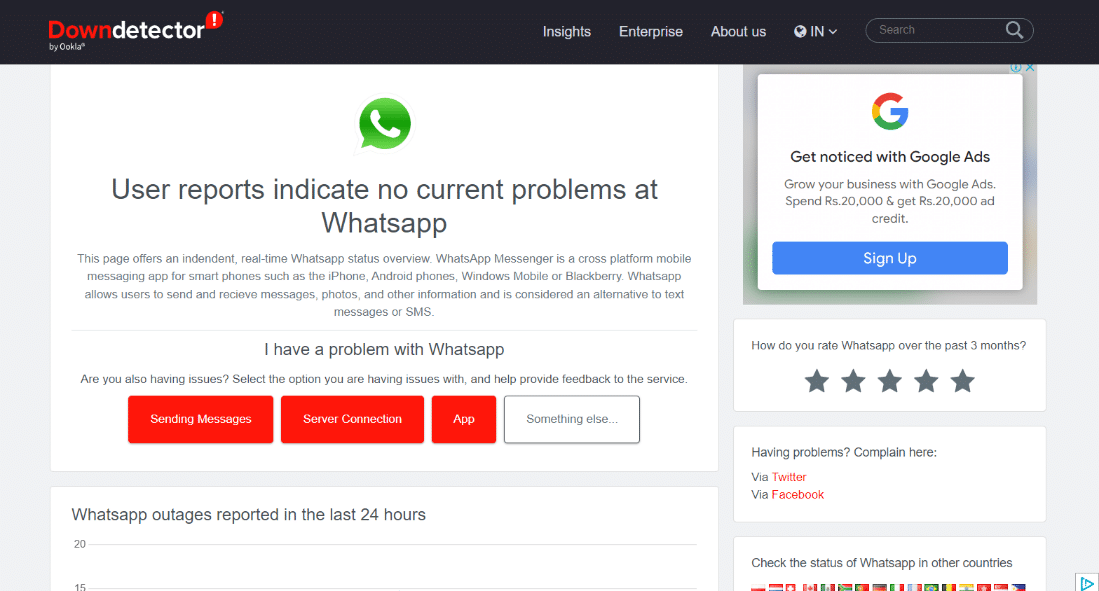
Ayrıca Okuyun: Telefon Numarası Olmadan WhatsApp Nasıl Kullanılır?
Yöntem 3: İnternet Bağlantı Sorunlarını Çözün
WhatsApp web'i kullanmak, iyi bir internet bağlantısı gerektirir. Hem cep telefonunuzda hem de bilgisayarınızda güçlü bir internet bağlantısı olmalıdır. Bir cihazın internete bağlı olmaması veya zayıf bir bağlantıya sahip olması durumunda, sorunu hemen çözmelisiniz. Sisteminizde internet ile ilgili sorunlar yaşıyorsanız, İnternete Bağlanamıyor musunuz? İnternet bağlantınızı düzeltin! Makale size iyi rehberlik edecek ve internet sorunlarını hemen çözmenize yardımcı olacaktır.
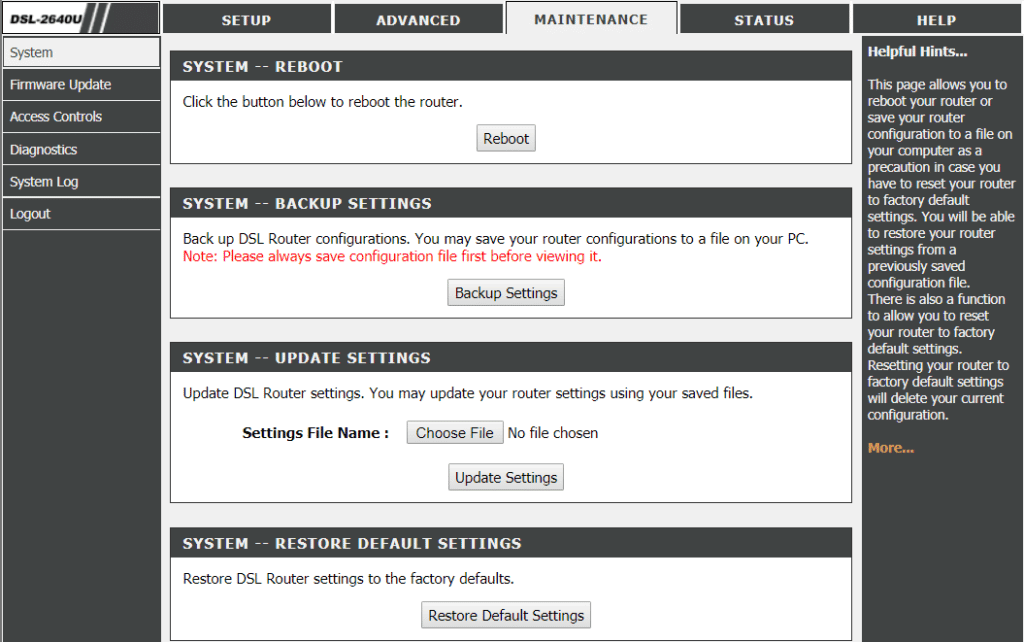
Not: Aşağıdaki yöntemlerde Google Chrome tarayıcısını örnek olarak gösterdik.
Yöntem 4: WhatsApp Web'i Yeniden Başlatın
Windows PC'de çalışmayan WhatsApp web QR kodu sorunu devam ederse, sisteminizde WhatsApp web'i yeniden başlatmanız gerekir. Bu yöntem, WhatsApp web ile ilgili aksaklık olasılığını ortadan kaldıracaktır. Ayrıca, WhatsApp web yazılımında yanlış bir şey olma olasılığını da ortadan kaldıracaktır. Böylece, URL bağlantısının yanında bulunan yeniden yükle simgesine tıklayarak bunu tarayıcınızda kolayca yapabilirsiniz.
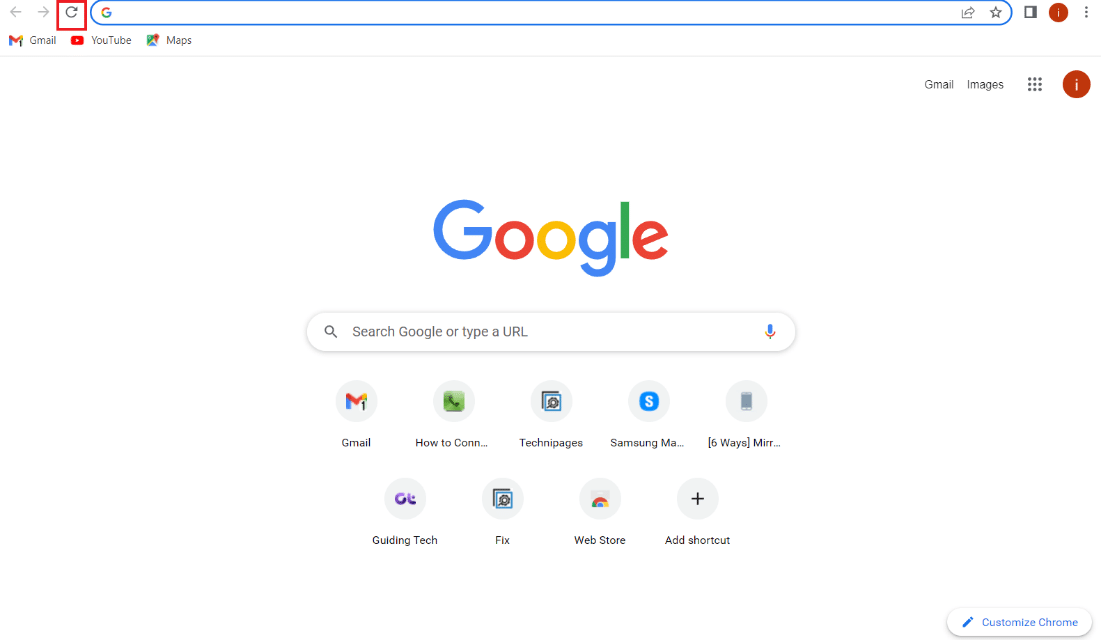
Yöntem 5: Tarayıcı Önbelleğini Temizle
WhatsApp web'de QR kodu hatasını çözmenin bir sonraki yöntemi, tarayıcı önbelleğini temizlemeyi içerir. WhatsApp web'i yüklemek için kullandığınız tarayıcı, içinde birikmiş önbellek nedeniyle hatalı olabilir. Bu önbellek, temel olarak tarayıcının performansını artırmak için kullandığı depolanan verilerdir. Ancak, WhatsApp web'deki QR kodunda olduğu gibi, zamanla bozulabilir ve belirli uygulamaların düzgün çalışmasını engelleyebilir. Bu nedenle, Google Chrome'da Önbellek ve Çerezleri Temizleme kılavuzumuzu inceleyerek deneyebileceğiniz tarayıcınızın önbelleğini temizlemelisiniz.
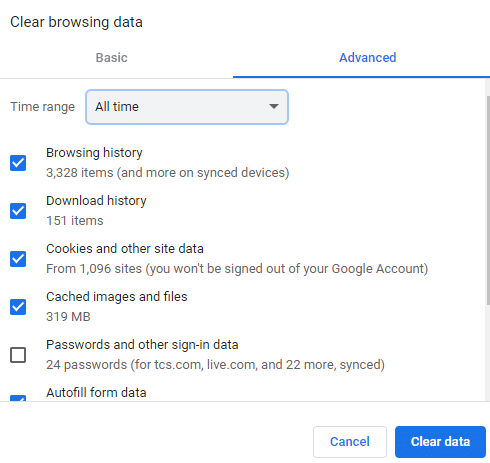
Ayrıca Okuyun: Birinin Çevrimiçi Olmadan Whatsapp'ta Çevrimiçi Olup Olmadığını Nasıl Kontrol Edebilirsiniz?
Yöntem 6: Tarayıcı Uzantılarını Devre Dışı Bırak
Tarayıcı uzantılarından çıkarım, çalışmayan WhatsApp QR kodu için de mümkün olabilir, bu nedenle tarayıcınızda uzantıları devre dışı bırakmalısınız. QR'nin çalışmasını durdurduğu görülen bir dizi uzantı var. Bu nedenle, aşağıda verilen adımları kullanarak bunları devre dışı bırakmalısınız:
Not : Uzantıları önemsizlerse Kaldır düğmesine tıklayarak da silebilirsiniz.
1. Google Chrome tarayıcısını açın ve ekranın üst kısmındaki üç noktalı simgeye tıklayın.
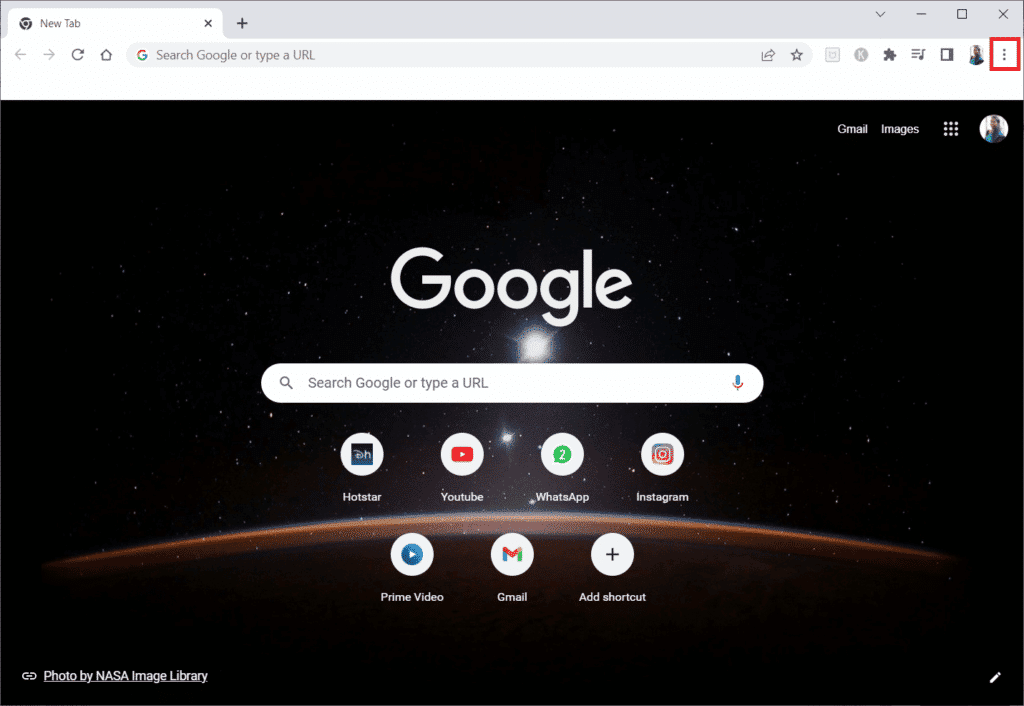
2. Şimdi açılır menüden Diğer araçlar'ı seçin ve Uzantılar'a tıklayın.

3. Şimdi mevcut uzantıları kapatın , bu durumda Google Meet Grid View kapatılmıştır.
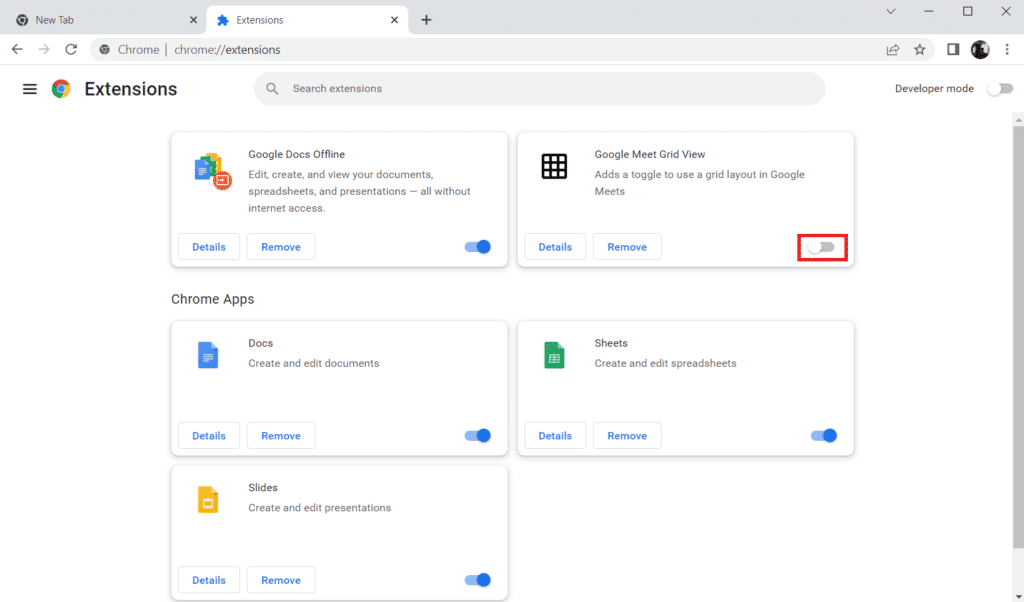
Yöntem 7: Tarayıcıyı Güncelle
WhatsApp tarayıcı çalışmıyor sorunu, kullandığınız tarayıcıyı güncelleyerek de düzeltilebilir. Eski bir sürücünün WhatsApp web'in QR koduna müdahale etme olasılığı vardır. Bu nedenle, bu olasılığı ortadan kaldırmak için tarayıcınızı hemen güncellemelisiniz. Tarayıcıyı güncellemek, WhatsApp web çalışmasını kesintiye uğratabilecek hataların ve diğer küçük aksaklıkların düzeltilmesine de yardımcı olur. Böylece, aşağıda verilen adımları kullanarak Google Chrome tarayıcınızı güncelleyebilirsiniz:

1. Google Chrome'u yeni bir sekmede açın.
2. Üstte bulunan üç noktalı simgeyi seçin ve Ayarlar menüsünü genişletin.
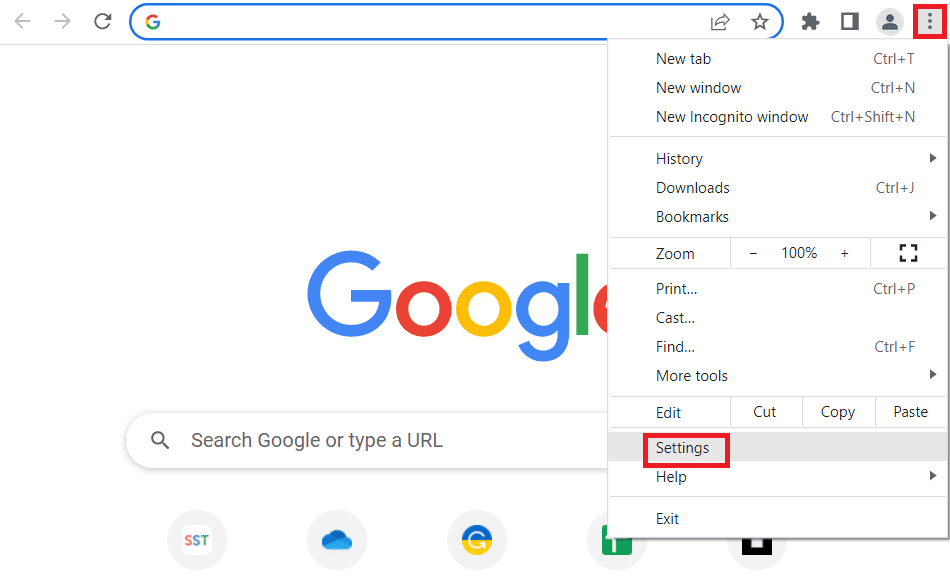
3. Yan panelden Chrome Hakkında'yı tıklayın. Bekleyen bir güncelleme olması durumunda, otomatik olarak başlayacaktır. Neredeyse güncel ise , yürütmek için Yeniden Başlat'a tıklayın.
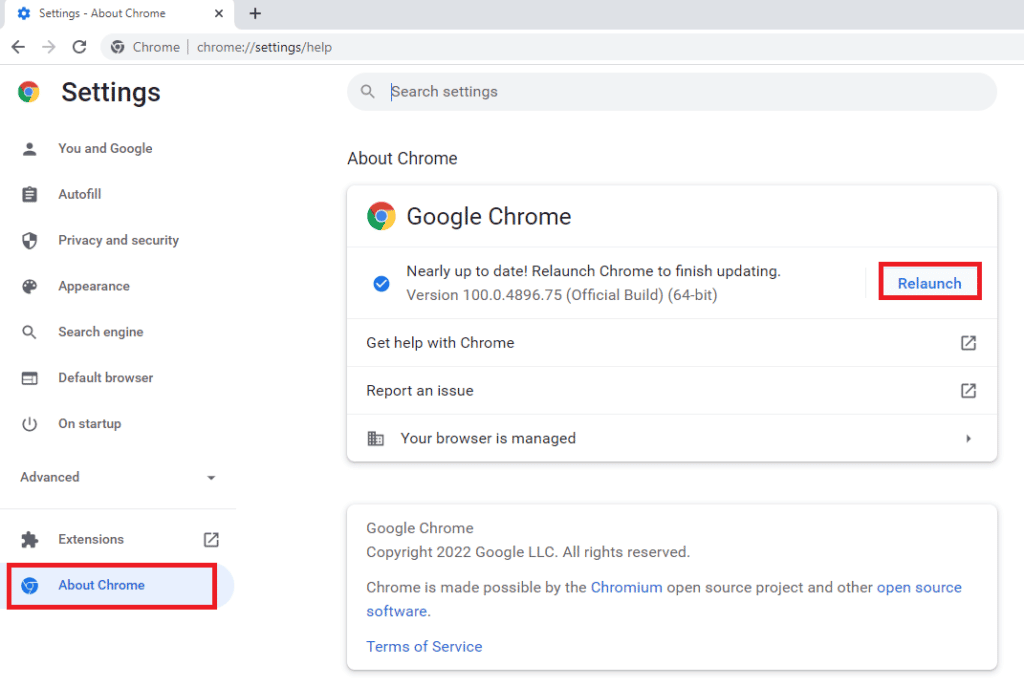
Yöntem 8: VPN veya Proxy Bağlantılarını Devre Dışı Bırakın
Aklınızda bulundurmanız gereken bir diğer şey de cihazınızdaki VPN veya Proxy bağlantılarıdır. WhatsApp web bu bağlantılar için optimize edilmemiştir ve bu bağlantılar bağlantının çalışmasını engelleyerek WhatsApp web QR kodunun yüklenmemesine neden olabilir. Bu nedenle, onları devre dışı bırakmalısınız ve bunun için Windows 10'da VPN veya Proxy Nasıl Devre Dışı Bırakılır kılavuzumuza göz atabilirsiniz.
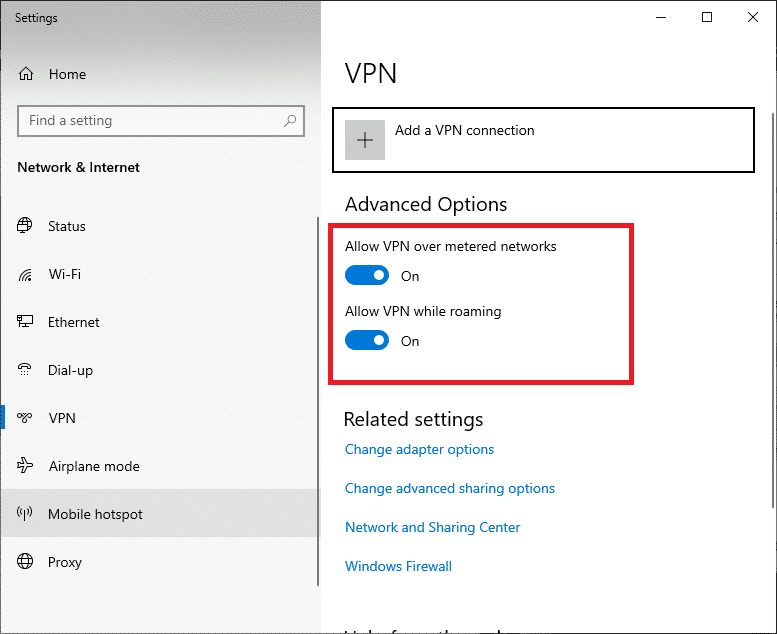
Ayrıca Okuyun: WhatsApp'ta Yazı Tipi Stili Nasıl Değiştirilir?
Yöntem 9: Reklam Engelleyiciyi Devre Dışı Bırak
Bilgisayarınızda reklam engellemeyi etkinleştirdiyseniz, QR kodunu bozabilir ve WhatsApp web üzerinde çalışmasını durdurabilir. Bu nedenle, sisteminizde yüklü reklam engelleyici tarayıcı uzantılarını veya uygulamaları devre dışı bırakmalı ve ardından sayfayı yeniden yüklemelisiniz.
1. Windows tuşuna basın, web tarayıcınızı arayın (örn. Chrome ) ve Aç'a tıklayın.
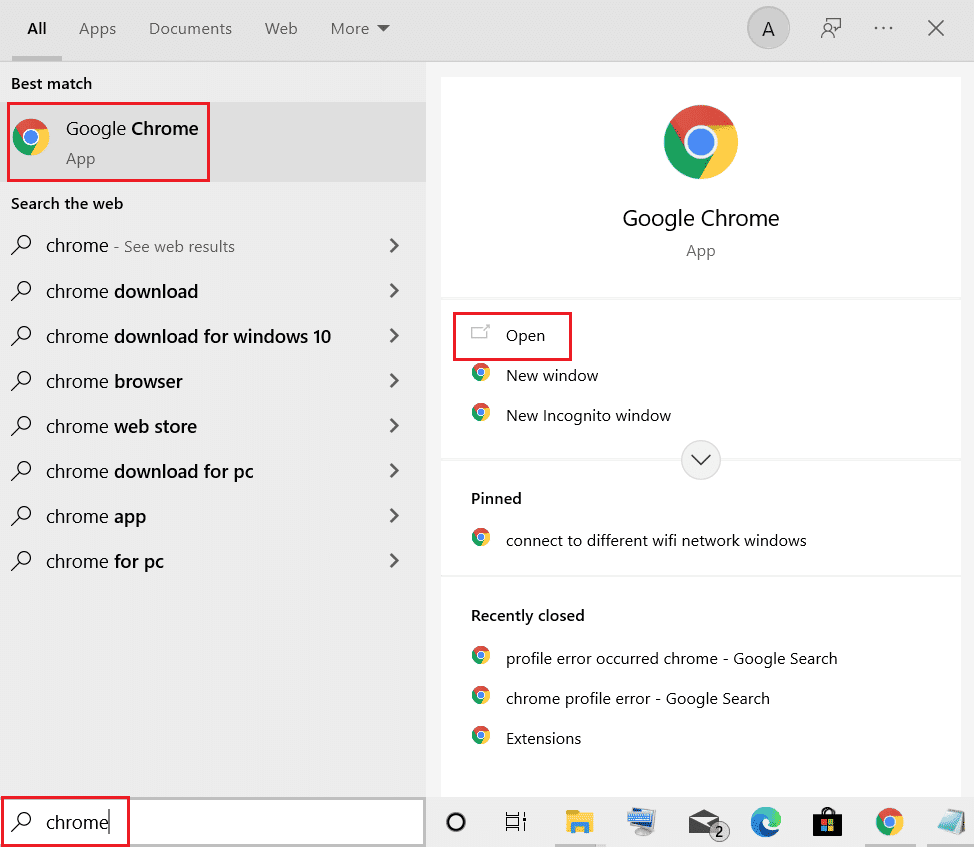
2. Menüden Diğer araçlar ve ardından Uzantılar'ı seçmek için ekranın üst kısmındaki üç dikey noktayı seçin.

3. Şimdi, AdBlock uzantısı için geçiş düğmesini kapatın.
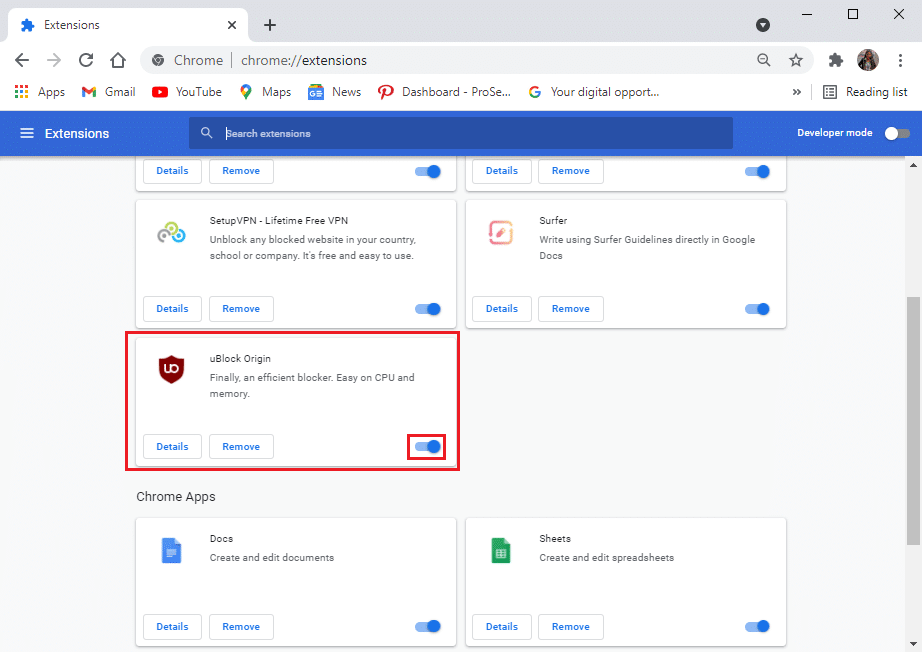
4. Son olarak WhatsApp web kullandığınız sayfayı yeniden yükleyin ve QR kod hatasının çözülüp çözülmediğini kontrol edin.
Yöntem 10: Farklı Tarayıcıya Geçin
Tarayıcı sorunu devam ederse ve hala WhatsApp web QR kodu Windows üzerinde çalışmıyor hatasıyla karşılaşıyorsanız, o zaman tamamen farklı bir tarayıcıya geçmeyi denemelisiniz. Tarayıcıyı değiştirmek size birçok yönden ve kesinlikle QR kodu hatasını çözmede yardımcı olabilir. Dolayısıyla, WhatsApp web'i başlatmak için Google Chrome kullanıyorsanız, Opera veya Firefox'a geçebilirsiniz.
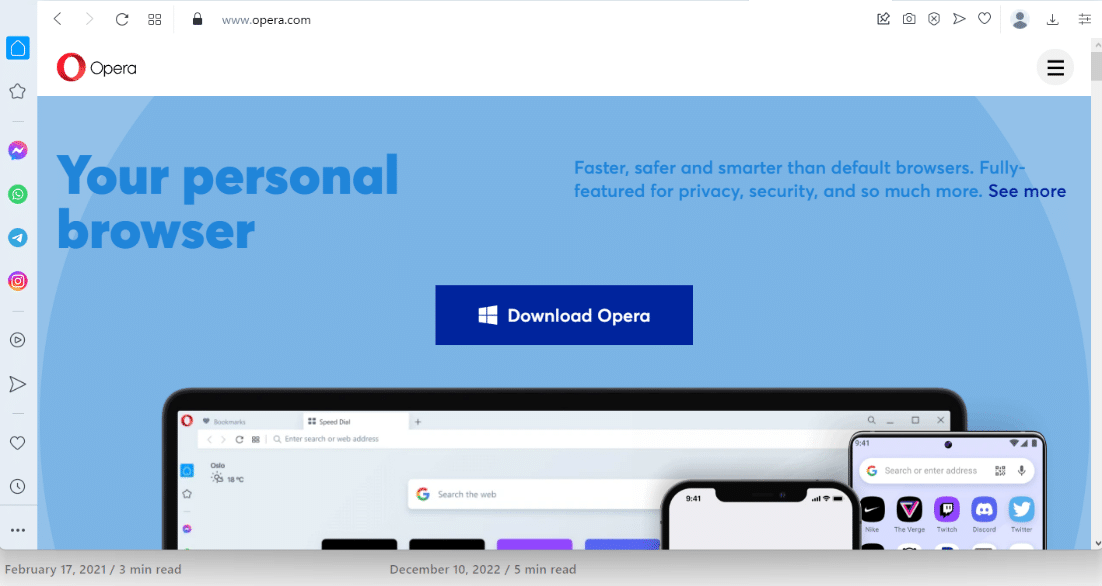
Ayrıca Okuyun: Android'de Kişileri Senkronize Etmeyen WhatsApp'ı Düzeltmenin 7 Yolu
Yöntem 11: Donanım Hızlandırmasını Devre Dışı Bırak
Bir bilgisayardaki donanım hızlandırma, Google Chrome tarayıcınızda grafikleri çalıştırmak için sisteminizin GPU'sunu kullanır. Bu nedenle, WhatsApp QR kodu çalışmıyor sorunu hala çözülmediyse, aşağıda verilen adımları kullanarak cihazınızda donanım hızlandırmayı devre dışı bırakmayı deneyin:
1. Başlat menüsünden Google Chrome'u başlatın.
2. Menüyü açmak için üç noktalı simgeye tıklayın.
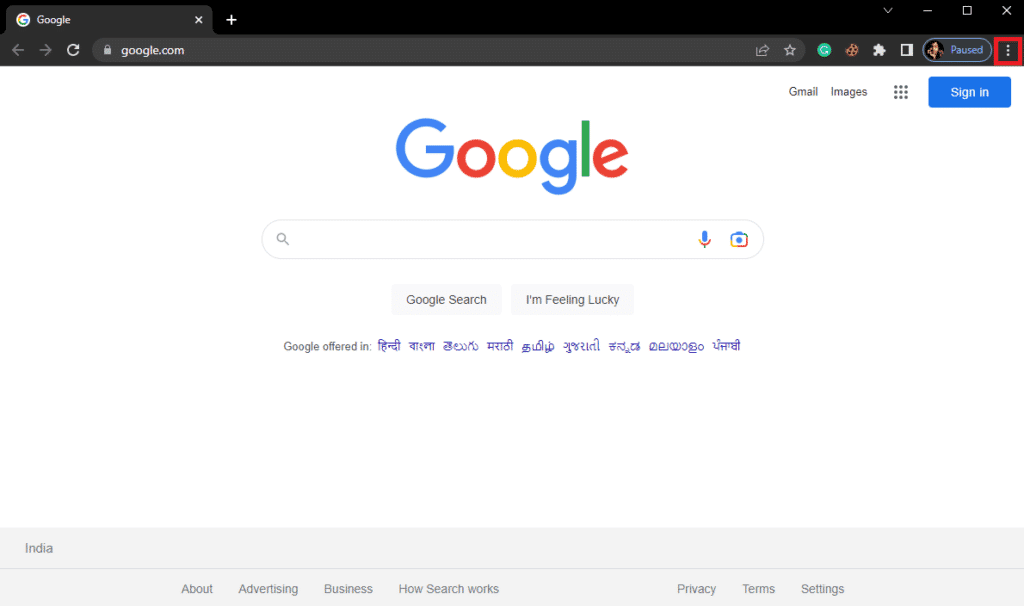
3. Görüntülenen menüden Ayarlar'ı başlatın.
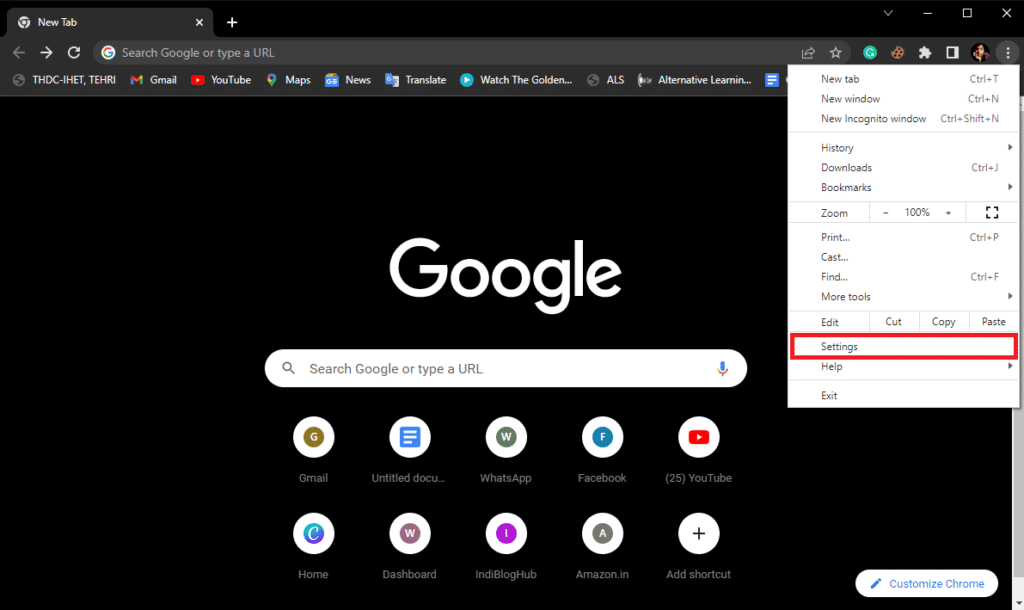
4. Sol panelde verilen menüden Sistem'i seçin.
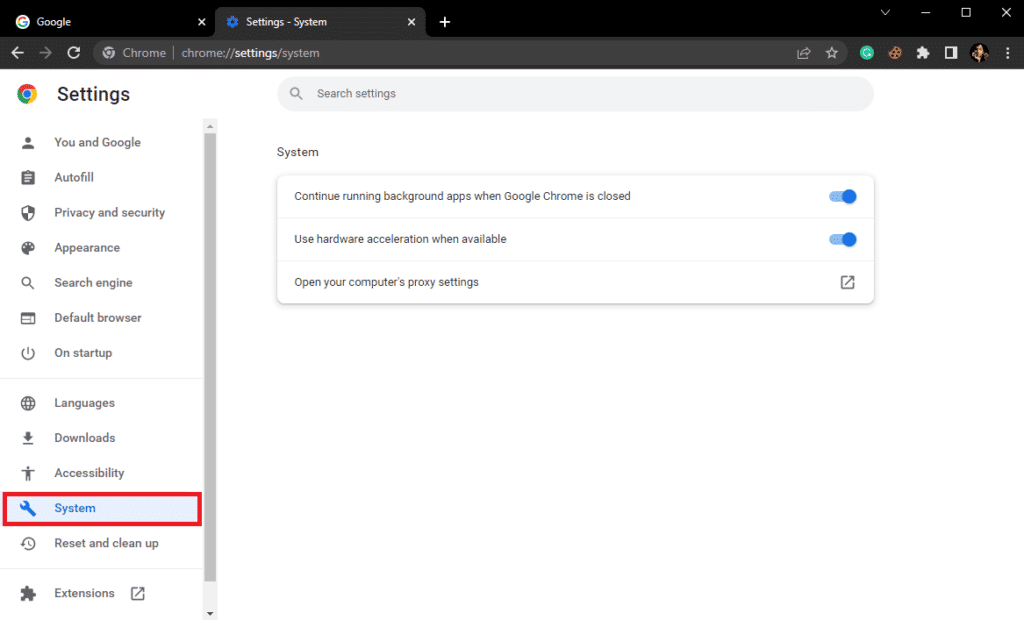
5. Şimdi, Kullanılabilir olduğunda donanım hızlandırmayı kullan seçeneğini kapatın.
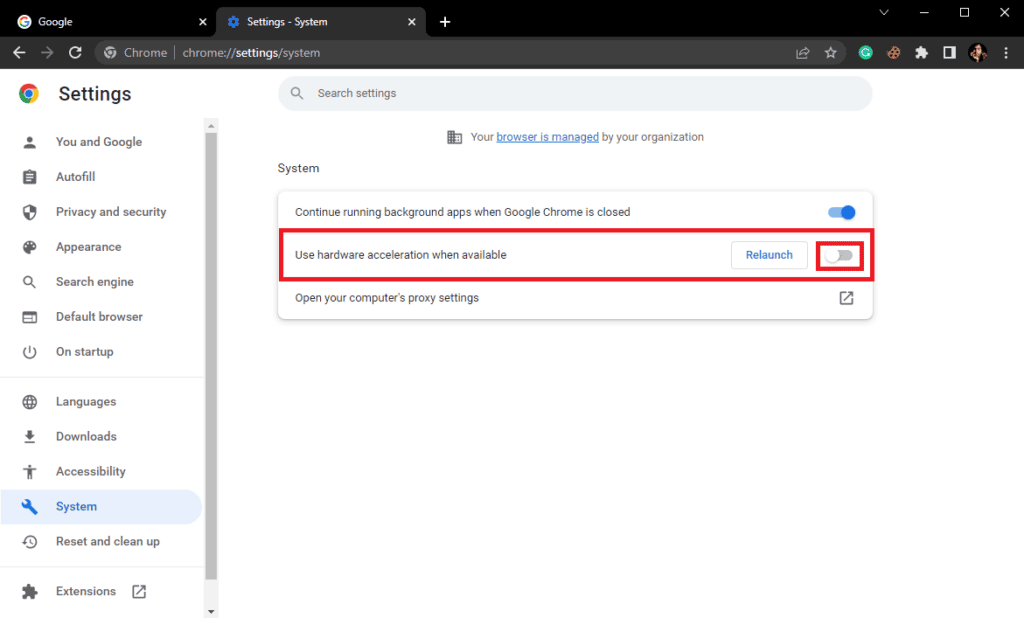
Yöntem 12: Diğer Cihazların Bağlantısını Kaldırma
WhatsApp hesabınızı sahip olduğunuz diğer cihazlara veya tarayıcılara bağladıysanız, çalışmayan bir WhatsApp tarayıcı sorunuyla da karşılaşabilirsiniz. Bu nedenle, aşağıdaki adımları kullanarak tüm bu cihazların WhatsApp hesabınızla olan bağlantısını kaldırmalısınız:
Not : Aşağıdaki adımlar iPhone'da gerçekleştirilmiştir.
1. Cihazınızda WhatsApp uygulamasını başlatın.
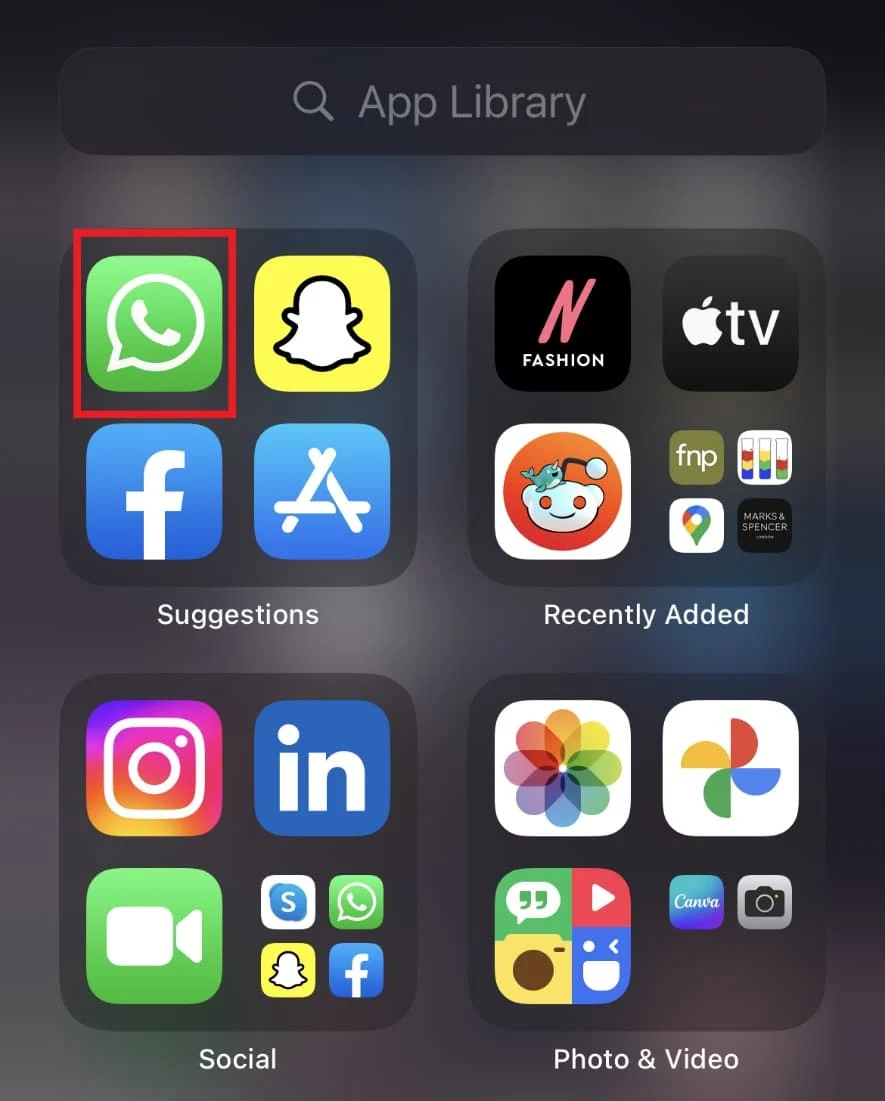
2. En alttaki Ayarlar'a dokunun.
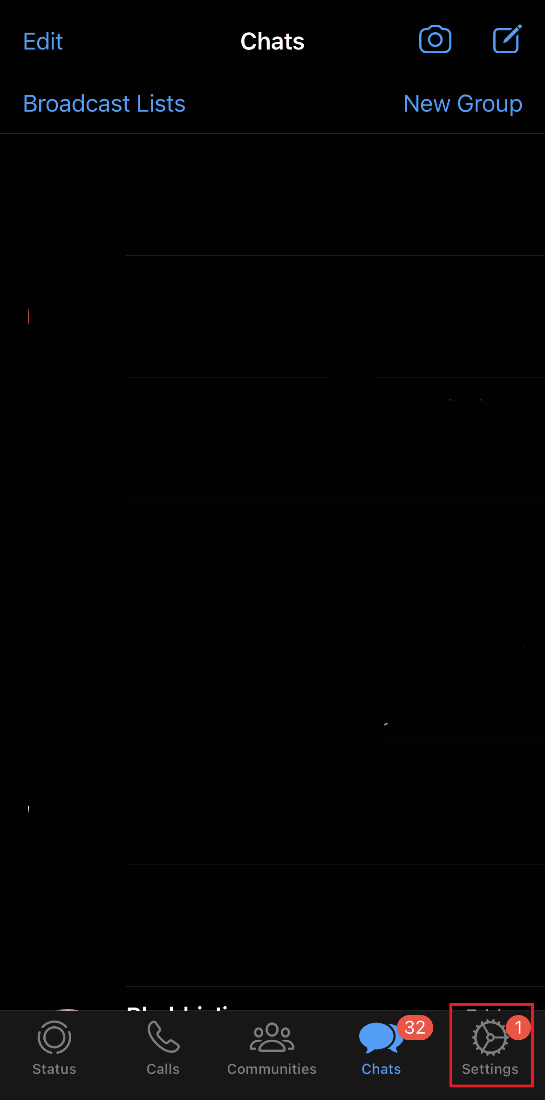
3. Şimdi, Bağlantılı Cihazlar'a gidin ve üzerine dokunun.
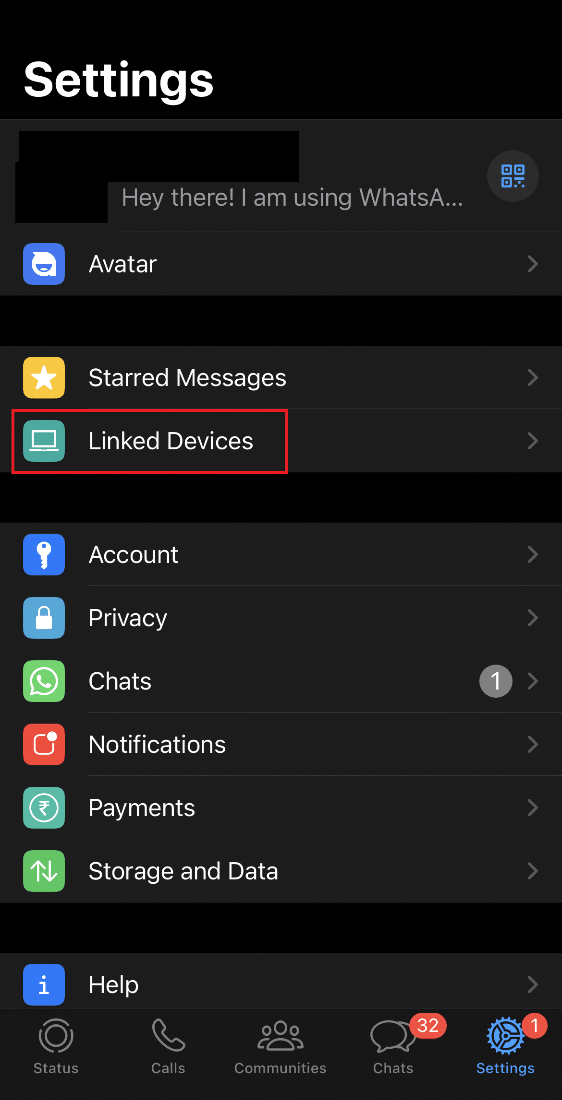
4. Ardından, bağlantısını kaldırmak istediğiniz tarayıcıya veya cihaza dokunun ve OTURUMU KAPAT'a basın.
5. İşiniz bittiğinde, WhatsApp web'iniz için QR kodunu kullanmayı deneyin.
Ayrıca Okuyun: WhatsApp Size Telefon Numarası Veriyor mu?
Yöntem 13: Masaüstü için WhatsApp'ı İndirin
WhatsApp web'i kullanmak sizin için çalışmıyorsa, masaüstünüz için WhatsApp uygulamasını indirmeyi deneyebilirsiniz. Resmi WhatsApp web yazılımı, yazılımı tarayıcınızda kullanırken karşılaştığınız QR kodu sorununu atlamanıza yardımcı olacaktır.
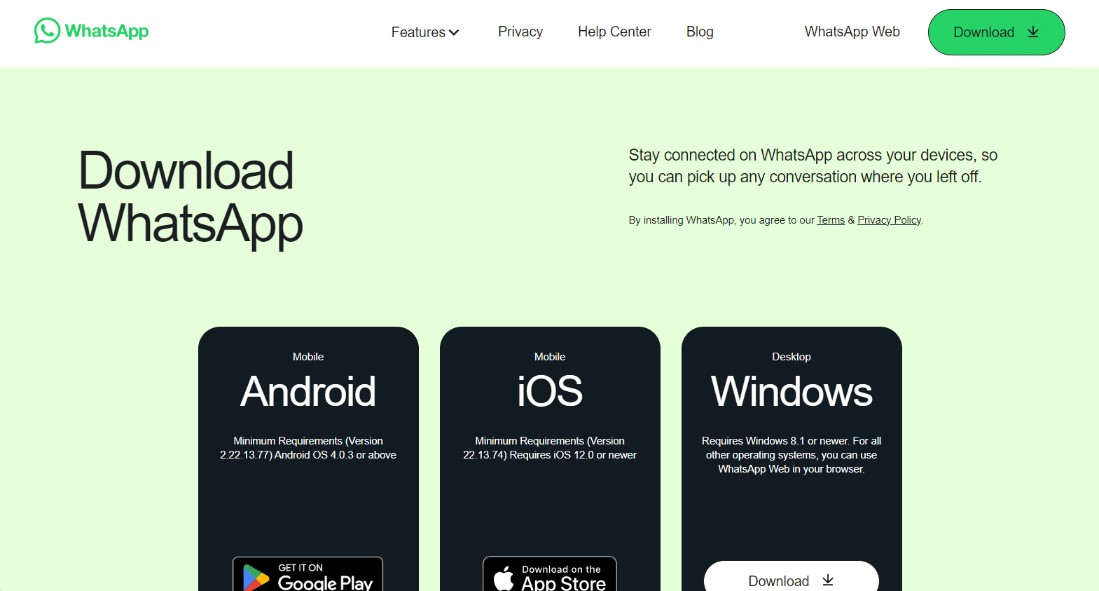
Yöntem 14: WhatsApp Desteği ile İletişime Geçin
Yöntemlerden hiçbiri sizin için çalışmıyor gibi görünüyorsa ve hala WhatsApp web için QR kodunu kullanmayla ilgili sorunlar yaşıyorsanız. Ardından, WhatsApp Destek ile iletişime geçmeli ve sorunu bir profesyonele iletmelisiniz. WhatsApp Messenger Destek ile iletişime geçebilir, yaşadığınız sorunu onlara anlatabilir ve teknisyenden profesyonel bir çözüm bekleyebilirsiniz.
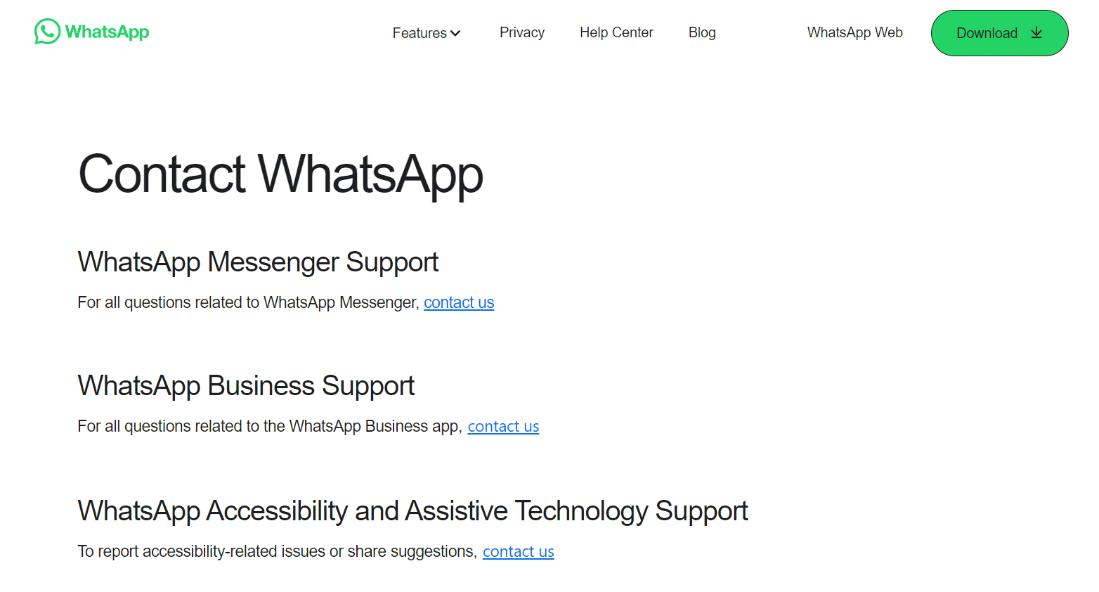
Önerilen:
- Android için En İyi 20 Ücretsiz Yüz Dönüşümü Uygulaması
- Facebook Messenger'da Medya Yükleme Hatasını Düzeltmenin En İyi 10 Yolu
- Android'de Desteklenmeyen WhatsApp Dosya Biçimini Düzeltin
- PC'de Açılmayan Masaüstü WhatsApp'ı Düzeltmenin 11 Yolu
Windows PC'de çalışmayan WhatsApp web QR koduyla ilgili kılavuzumuzun size yardımcı olduğunu ve yukarıda ayrıntılı olarak verilen farklı yöntemleri kullanarak sorunu çözebildiğinizi umuyoruz. Değerli önerilerinizi bize bildirin ve sorularınızı aşağıdaki yorumlar bölümünde bırakarak bize gönderin.
